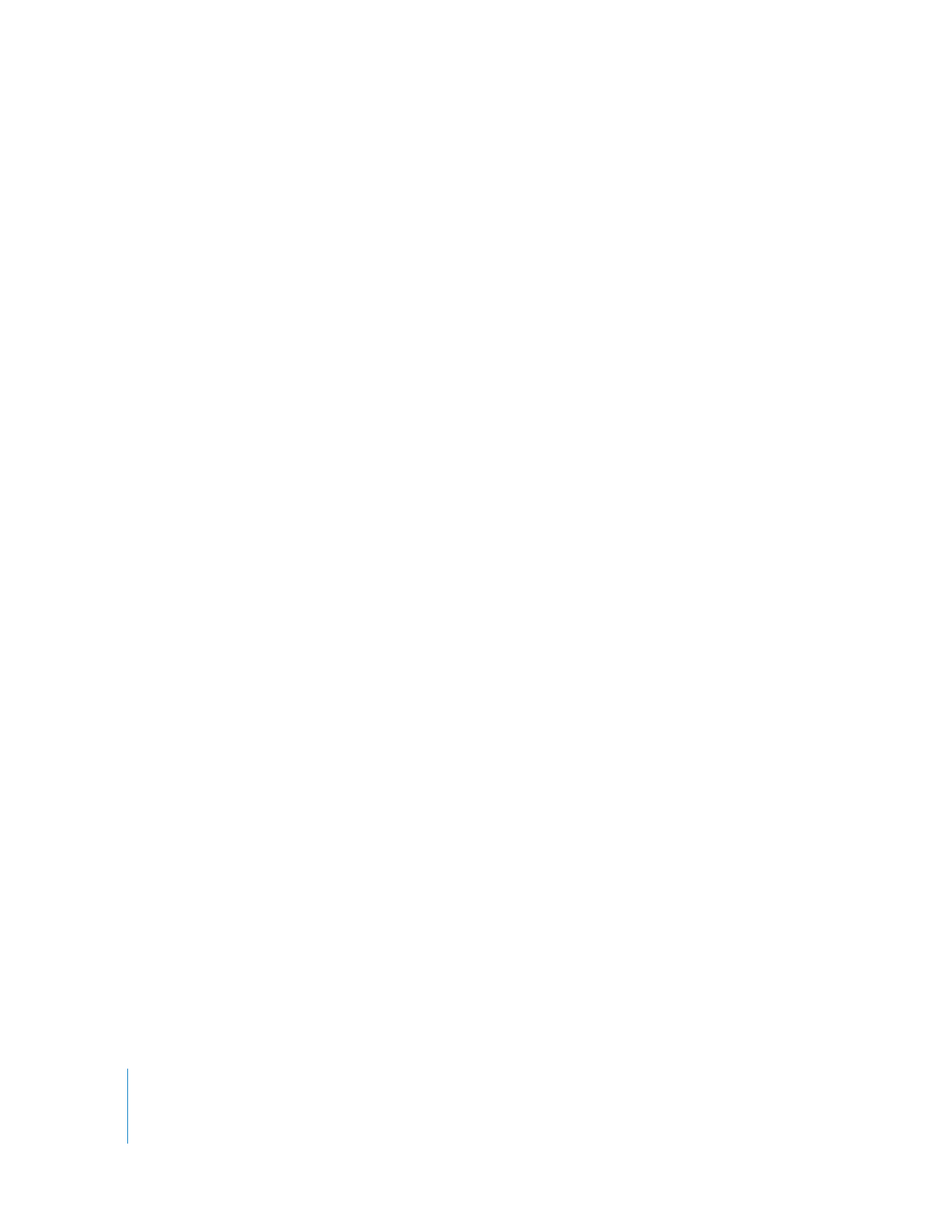
出力デバイス
プロジェクトのフォーマットの対象になる出力デバイスは
3
種類あります。
DVD-R
ドライブ、
DLT
ドライブ、およびシステムのハードディスクです。
DVD-R
ドライブ
フォーマットの作業に関しては、
DVD-R
ドライブは次の
2
つのタイプのいずれかになります。
Â
オーサリング:この タイプのドライブはオーサリ ングメディアを使うもので、プ レス機で作業す
る際に高度な機能が使える
CMF
(
Cutting Master Format
)でのディスクの書き込みができます。
最もよく使われているオーサリングドライブは、
Pioneer S201
です。オーサリングドライブを使
う場合は、「出力フォーマット」を「標準」ま たは「
CMF
」に設定することができます。
CMF
の
ディスクの詳細については、
585
ページの「
Cutting Master Format
」を参照してください。
Â
一般用:このタイプのドライブは一般用メディアを使うため、
CMF
でのディスクの書き込みはでき
ません。アップルの
SuperDrive
は、一般用メディアのディスクへの書き込みに最もよく使われて
いるドライブです。
SuperDrive
は、システムに応じて「出力デバイス」ポップアップメニューで
「
Pioneer DVR-103
」、「
Pioneer DVR-104
」、「
Pioneer DVR-105
」、または「
Matsushita UJ-815
」と
表示されます。
参考:
SuperDrive
として使われているドライブの種類は、より新しいドライブが発売されるにつ
れて変わっていきます。
DLT
ドライブ
DLT
ドライブ用にフォーマットする場合は、
3
種類の出力フォーマットのオプションがあります。
Â
DDP 2.0:データ記述プロトコル(
DDP
)バージョン
2.0
を使ってテープに書き込みます。
Â
DDP 2.1:データ記述プロトコル(
DDP
)バージョン
2.1
を使ってテープに書き込みます。
Â
CMF 1.0:
CMF
のフォーマットバージョン
1.0
を使ってテープに書き込みます。
2
層のプロジェクトの場合は、
2
本のテープに書き込む必要があります。すなわち、レイヤごとに
1
本のテープを使います。
ハードディスク
多くの場合、フォーマットの作業を行うのは、
DVD-R
や
DLT
のドライブに直接書き込むときでしょ
う。
DVD-R
や
DLT
のドライブが使えない場合には、ハードディスクへの書き込みが役に立ちます。
ハードディスクに書き込む場合は、次の
4
種類の出力フォーマットのオプションがあります。
Â
DDP 2.0:
DLT
ドライブと互換性のあるファイルを作成するには、この(データ記述プロトコル
の)オプションによって
DDP
バージョン
2.0
を使います。
Â
DDP 2.1:
DLT
ドライブと互換性のあるファイルを作成するには、この(データ記述プロトコル
の)オプションによって
DDP
バージョン
2.1
を使います。
Â
CMF 1.0:オーサリング用の
DLT
および
DVD-R
のドライブと互換性のあるファイルを作成するに
は、このオプションによって
CMF
のフォーマットバージョン
1.0
を使います。
Â
.img:ディスクイメージを作成するには、このオプションを選択します。
2
層のプロジェクトの場
合は、切り替えポイントの情報以外、プロジェクトの全体が
1
つの“
.img
”ファイルに入ります。
出力デバイ スにハード・ディスク・ドラ イブを選んだ場合は、フ ォーマットの作業の結 果をどこに
書き込みたいかを尋ねられます。
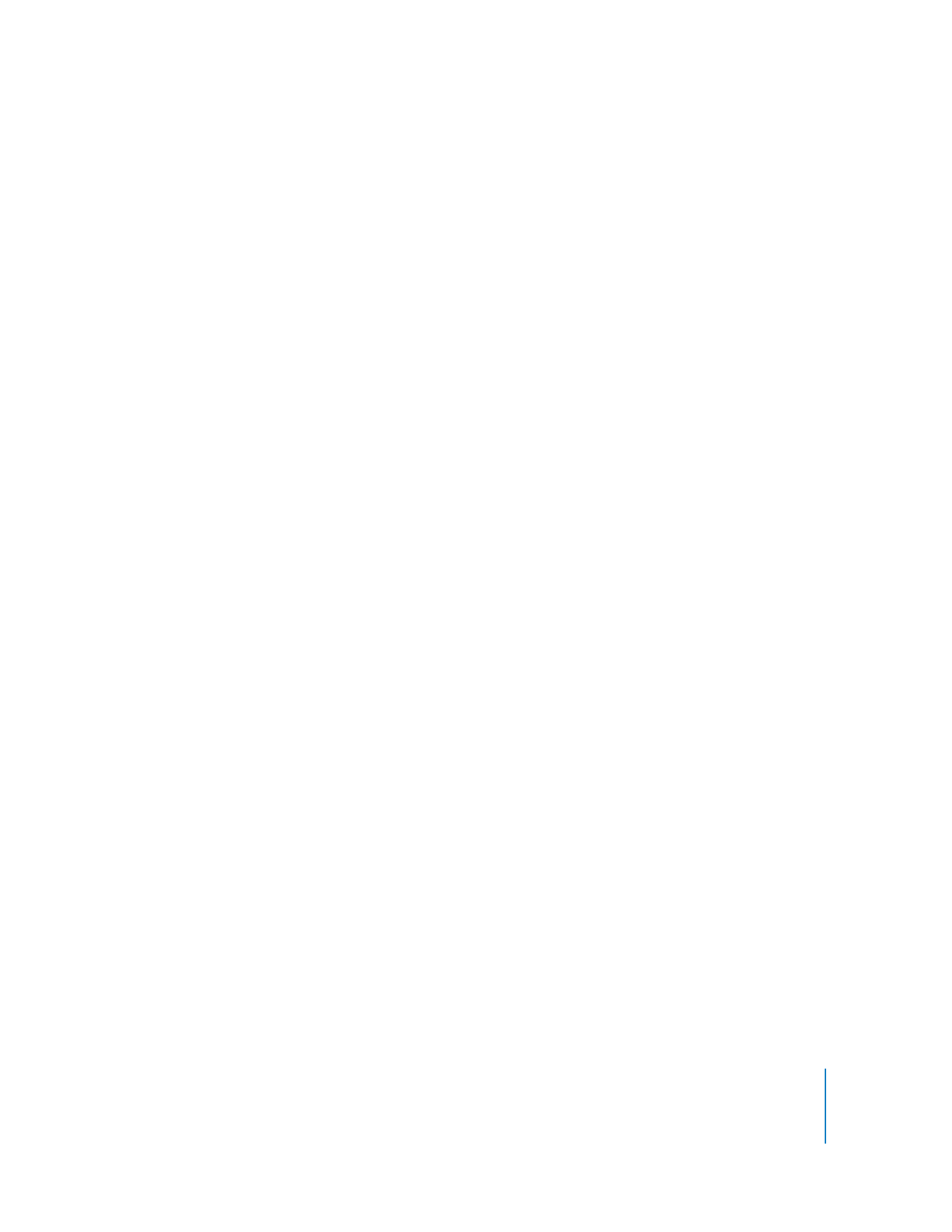
第
16
章
プロジェクトを仕上げる
585
重 要:
フ ォー マ ッ トで 作 成 さ れる フ ァ イル に 必 要 なデ ィ ス ク空 き 容 量 は、構築 で 作 成さ れ る
「
VIDEO_TS
」フォルダまたは「
HVDVD_TS
」フォルダに加えて、組み入れた
DVD-ROM
コンテンツ
がある 場合は、それ も足した 分と同等 になります。「フ ォーマッ ト」をクリッ クする前 に、ハード
ディスクの空き容量が十分にあるかどうかを確認する必要があります。
2
層のプロジェクトをフォーマットする場合で、出力フォーマットとして「
DDP
」または「
CMF
」の
いずれかを使うときには、
2
つのフォルダが作成されます。すなわち、レイヤごとにフォルダが
1
つ
です。それぞれのフォルダに、プレス機が必要とするすべての情報が入ります。出力フォーマットと
して「
.img
」を使う場合には、
1
つのファイルが作成されます。